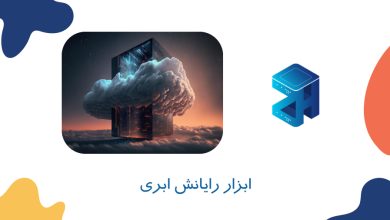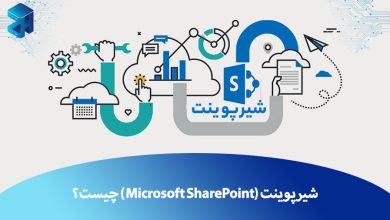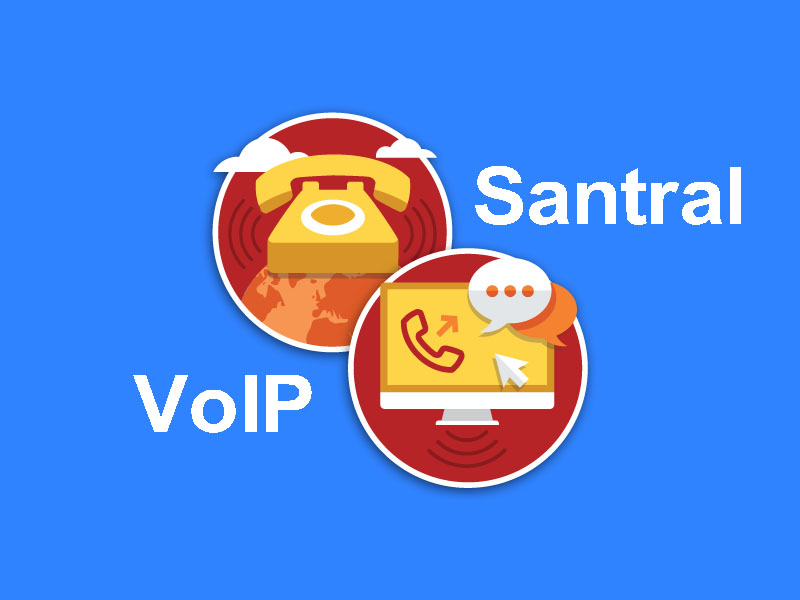مهاجرت ابری چیست و چگونه انجام می شود؟ راهنمای گام به گام

مهاجرت ابری یعنی انتقال اطلاعات، برنامهها یا دادههای تجاری به فضای رایانش ابری. برای این کار روشهای مختلفی وجود دارد. یکی از روشهای معمول، انتقال اطلاعات و برنامهها از یک سرور لوکال به ابر عمومی یا خصوصی است. هرچند، مهاجرت ابری ممکن است شامل انتقال اطلاعات و برنامهها بین پلتفرمها یا ارائهدهندگان ابری نیز شود که به آن مهاجرت ابر به ابر (C2C) گفته میشود. روش دیگر مهاجرت، مهاجرت معکوس ابری است که در آن اطلاعات یا برنامهها از فضای ابر به سرور محلی منتقل شده و ذخیره میشوند.
چرا مهاجرت ابری اهمیت دارد؟
مهاجرت به فضای ابری برای شرکتها به معنای انتقال و تغییر است. استفاده از فضای ابر به کسب و کارها انعطاف میدهد تا منابع مورد نیاز خود را در زمان مناسب و بر اساس نیازهای اصلی مصرف کنند. این تغییر در رویکرد، جذابیت بسیاری برای کسب و کارها دارد، اما اجرای بارهای کاری تجاری در فضای ابری ممکن است به دلیل مواردی مانند نیازهای عملکردی، امنیت و دستورالعملهای پیچیده محاسباتی، پیچیده باشد.
مهاجرت به فضای ابری به عنوان یک فرآیند فنی و تجاری برای کسب و کار ها اهیمت دارد. برای موفقیت در این فرآیند، باید اهداف تجاری را با دقت تعیین کرده، منابع و خدمات ابری را به خوبی انتخاب و ادغام کنید. اجرای بارهای کاری، آزمون و نظارت مداوم برای امنیت و بهبود مداوم ضروری است. ممکن است این فرآیند چالش برانگیز باشد، اما با برنامهریزی دقیق و ارزیابی نیازها، میتوانید بهترین نتیجه را بدست آورید. توصیه می کنیم از تجربیات قبلی خود در مهاجرت دادههایتان به سرور ها و بستر های مختلف استفاده کنید و تصمیمات منطقیتری بگیرید تا بهرهوری را تا حد ممکن برای خود افزایش دهید.
مهمترین مزایای مهاجرت ابری
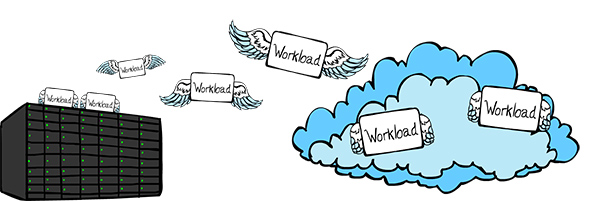
بسیاری از شرکتها برنامهها و دادههای خود را از سرورهای محلی به فضای ابر عمومی یا خصوصی منتقل میکنند تا از مزایایی مانند افزایش قدرت محاسباتی، برخی خدمات خودکار، انعطافپذیری بیشتر و غیره استفاده کنند.
هدف اصلی مهاجرت به ابر اساساً این است که میزبانی برنامهها و دادهها از نظر هزینه، عملکرد و امنیت در محیطی بهینهتر صورت گیرد. در زیر به صورت جامعتر به مزایای خاص این فرآیند پرداختیم.
- اکثر سازمانها به دلیل انعطاف پذیری بیشتر به فضای ابر مهاجرت میکنند. چرا که
- فضای ابر امکان ارائه منابع و خدمات به میزان دلخواه را فراهم میکند، که به سازمانها این امکان را میدهد که بدون نیاز به زمان زیاد برای تهیه زیرساختها، دادهها و برنامههای خود را به راحتی اجرا و مدیریت کنند و تنها برای منابع مورد استفاده خود هزینه پرداخت کنند.
- زمانی که حجم کار به منابع بیشتری برای بهبود و ارتقاء نیاز دارد، فضای ابری قادر است به سرعت منابع اضافی را بدون نیاز به تهیه و راهاندازی سختافزارها و پلتفرمهای جدید ارائه دهد، زیرا این منابع در ابر عمومی از قبل موجود و در دسترس هستند.
- فضای ابر به کسبوکارها این امکان را میدهد که بدون نیاز به سرمایهگذاری در زیرساختهای محلی، طرحها و معماری جدید را امتحان کرده و بارهای کاری را تست کنند. این موضوع به شرکتها کمک میکند تا با سرمایهگذاری کمتر، حجمهای کاری و رویکردهای جدید را امتحان کنند، حتی در صورت عدم موفقیت.
- مهاجرت به ابر باعث کاهش استفاده از منابع محلی میشود و به سرورهای محلی اجازه میدهد که به خدمات بارهای کاری ضروری بپردازد، در حالی که بارهای کاری معمولی را فضای ابری میزبانی میکند. این موضوع، این امکان را به سازمان میدهد که دیگر نیازی به خرید یا توسعه سرورهای خود نداشته باشند.
- انتقال به فضای ابری ممکن است در طولانیمدت هزینههای کمتری نسبت به سرور های محلی داشته باشد. این تغییر از هزینههای سنگین اولیه و هزینههای عملیاتی ماهانه کم می کند و به کسب و کار کمک میکند تا بودجه پروژه و پیشبینی هزینه را بهتر مدیریت کند.
- فضای ابر عمومی امکان مدیریت بهتر بارهای کاری را فراهم میکند، زیرا از سرورهای محلی مختلفی در مناطق ژئوپلیتیکی مختلف جهان استفاده میکند. این موضوع به سازمانها این امکان را میدهد که برای بهبود عملکرد، بارهای کاری را در شرایطی نزدیکتر به کاربران خود میزبانی کنند.
انواع مهاجرت ابری

انتقال به ابر یک مسئله پیچیده است و نیازمند برنامهریزی دقیق و مواجهه با چالشهای مختلف است. این انتقال کمک میکند تا منابع و کارکنان بهتر مدیریت شوند. برای انتقال به ابر، لیستی از موارد قابل بررسی وجود دارد. انواع روش مهاجرت ابری برای انتقال دادهها و برنامههای سازمانی از سرور محلی به ابر عبارتند از:
- جابجا کردن: این استراتژی که به عنوان میزبانی مجدد نیز شناخته میشود، به عنوان یک روش مستقیم شناخته میشود. در این رویکرد، حجم کاری و دادههای مرتبط آن به منابع محاسباتی و ذخیرهسازی ابر به طور کلی منتقل میشوند (یا به عبارت دیگر، میزبانی میشوند). به عنوان مثال، یک حجم کاری مانند یک ماشین مجازی (VM) و حجم ذخیرهسازی مرتبط با آن، اگر وابستگیهای کمی داشته باشد، به راحتی میتواند به فضای ابری منتقل شده و مجدداً در آنجا استفاده شود.
- پلتفرم مجدد: هر بار کاری (workload) به سادگی قابل میزبانی مجدد نیست. بارهای کاری سازمانی ممکن است با وابستگیهای پیچیدهتری مواجه شده و برای بهبود عملکرد خود در یک محیط ابری، نیاز به تغییراتی داشته باشند. به عنوان مثال، اگر یک حجم کاری به پایگاه داده نیاز دارد، به جای استقرار یک نسخه از پایگاه داده، میتواند از یک سرویس پایگاه داده سازگار که قبلاً میزبانی شده و از طریق ارائه دهنده سرویس ابر در دسترس است، استفاده کند.
- ریفاکتور: این نوع مهاجرت ابری شامل باز طراحی بار کاری به منظور بهبود استفاده از منابع ابری و ارتقاء عملکرد آنها در محیط ابری است. به عنوان مثال، امکان دارد یک حجم کاری بزرگ و غیرقابل بهرهبرداری را به عنوان یک برنامه میکروسرویس مبتنی بر کانتینر و با استفاده از Kubernetes بازطراحی کرد. این اقدام منجر به بهبود عملکرد و کاهش استفاده از سرویسهای ابری مقیاسپذیر میشود. این نوع مهاجرت، زمانبرترین و پیچیدهترین نوع پروژه مهاجرت ابری است و برای شرکتهایی که دارای استراتژیهای طراحی و استقرار اولیه بار کاری در محیط ابر هستند، مناسب است.
در تصمیمگیری برای انتقال کارهای به فضای ابر، اهداف و دلایل خاص هر سازمان باید مدنظر قرار گیرد. ابتدا باید حجم کاری و دادهها مشخص شده و ارتباط آنها با خدمات ابری بررسی شود؛ البته حساسیت برنامههای حیاتی نیز نباید فراموش شود. در واقع هزینهها و ارزش انتقال به ابر نیز باید مدنظر قرار گیرد. پس از انتقال، تیم IT باید بر روی عملکرد و پایداری دادهها تمرکز کند و بودجه مناسب برای ابزارهای مورد نیاز اختصاص یابد.
مدلهای استقرار مهاجرت ابری
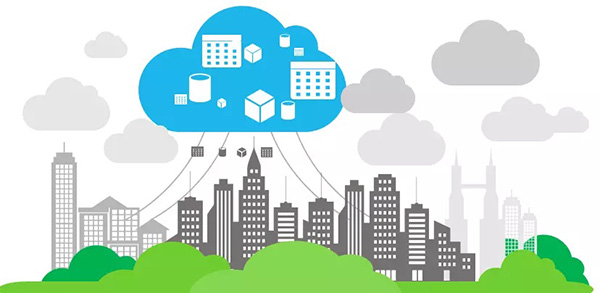
امروزه شرکتها بیش از یک مدل ابری دارند که از میان آنها میتوان انتخاب کرد:
- عمومی: ابر عمومی به بسیاری از کاربران امکان دسترسی به منابع محاسباتی را از طریق اینترنت یا اتصالات اختصاصی میدهد.
- خصوصی: ابر خصوصی دادهها را در دیتا سنتر نگه میدارد و از یک معماری اختصاصی استفاده میکند.
- هیبرید: مدل ابری ترکیبی یا هیبرید، مدلهای ابر عمومی و خصوصی را با هم ترکیب میکند و دادهها را بین این دو انتقال میدهد.
- چند ابری: در یک سناریوی چند ابری، یک کسب و کار از گزینههای IaaS بیش از یک ارائه دهنده ابر عمومی استفاده میکند.
فراتر از انتخاب اولیه مدل ابری، سه دسته اصلی فضای ابری وجود دارد که باید برای استقرار ابر در نظر گرفته شود:
- زیرساخت به عنوان یک خدمت یا همان IaaS، IaaS در واقع مدل کلاسیک محاسبات کاربردی است که در آن محاسبات ابری، ذخیرهسازی و خدماتی مانند فایروالها و متعادلکنندههای بار در دسترس کاربرانی قرار میگیرد که زیرساخت ابری را به گونهای انتخاب و ترکیب میکنند که برای حجم کاری در حال استقرار در ابر مناسبتر باشد.
- پلتفرم به عنوان یک سرویس نوع دیگری از استقرار ابر است. پلتفرمهای ابری که برای ارائه قابلیتهای خاص یا یکپارچهای طراحی شدهاند، نیاز کاربران به استقرار و حفظ چنین قابلیتهایی را کاهش میدهند. به طور مثال PaaS شامل یک پلتفرم توسعه نرمافزار مبتنی بر ابر یا یک پلتفرم استقرار/مدیریت کانتینر است.
- نرم افزار به عنوان یک سرویس یا همان SaaS، در سرویس ابری به کاربران امکان دسترسی به یک یا چند بار کاری خاص، مانند برنامههای کاربردی مثل Microsoft’s Office 365 یا Concur برای گزارش هزینهها و بازپرداخت را میدهد. استفاده از SaaS نیاز یک کسب و کار را برای استقرار و نگهداری آن برنامه حذف میکند – در عوض توسعه، بهره برداری و نگهداری برنامه را به ارائه دهنده واگذار میکند.
در انتخاب نوع ابر برای کسب و کارتان، میتوانید از هر سه نوع استفاده کنید. پس از انتقال، باید عملکرد برنامه را بررسی کرده و اطمینان حاصل کرد که پهنای باند کافی برای اجرای صحیح برنامهها وجود دارد. وابستگیها و اجزای غیرضروری برنامه نیز باید مورد بررسی قرار گیرند.
هنگام بررسی برنامه، بازنگری در ساختار استراتژیک آن برای تنظیم آن به گونهای که بتوان زمان بیشتری از آن استفاده کرد، میتواند مفید باشد. همچنین باید توجه داشته باشید که تعداد کمی از پلتفرمها فضای ابری از محیطهای ترکیبی و چند ابری پشتیبانی میکنند، این پلتفرمها شامل این موارد میباشند:
- Microsoft Azure Stack
- Google Cloud Anthos
- AWS
- VMware Cloud در AWS
- PaaS مبتنی بر کانتینر، مانند Cloud Foundry یا Red Hat OpenShift
فرایند مهاجرت ابری چگونه انجام میشود؟

مراحل مهاجرت به ابر، برای یک سازمان، بستگی به نوع مهاجرتی که میخواهد انجام دهد و منابع خاصی که میخواهد منتقل کند، متفاوت است. عناصر مشترکی که در استراتژی مهاجرت به ابر دیده میشوند عبارتند از:
- باید هدف را به خوبی درک کنید و از اهداف و تعریفهای واضح برای مهاجرت ابری شروع کنید. اگر دلیل ملموسی برای انجام مهاجرت وجود نداشته باشد، بهتر است از آن صرف نظر کنید. سپس باید برنامه هدف را مشخص کنید و گزینههای مناسب برای مهاجرت را شناسایی کنید. تصمیم در مورد اینکه کدام حجم کاری باید انتقال پیدا کند، بسیار حیاتی است و وابستگیها و پیچیدگیها را در نظر بگیرید. بهتر است با حجمهای کاری ساده شروع کنید و تجربه کسب کنید قبل از اینکه به سراغ مهاجرتهای پیچیدهتر بروید. در نهایت، همه وابستگیها مانند پایگاههای داده باید در این فرآیند لحاظ شوند.
- باید هدف ابری را با دقت انتخاب کنید، یعنی کجا باید پروژه مهاجرت ابری انجام شود. در انتخاب یک برنامه کاربردی برای مهاجرت ابری، باید نوع مدل استقرار ابری را مشخص کنید، مانند عمومی، خصوصی یا ترکیبی و همچنین نوع خدمات ابری مانند IaaS، PaaS یا SaaS را انتخاب کنید. انتخاب یک ارائه دهنده خدمات ابری مطمئن نیز بسیار حیاتی است تا از پیشرفت و پایداری در آینده مطمئن شوید. در این خصوص سرور ابری هتزنر پیشنهاد ماست. حفظ ارتباط با یک ارائهدهنده معتبر در استفاده از سرویسهای ابری از اهمیت بالایی برخوردار است تا از وقوع حوادث ناخوشایند جلوگیری شود.
- قبل از شروع مهاجرت، باید هزینهها و نیازها را دقیقاً بررسی کنید. هر پروژه مهاجرتی هزینههای خود را دارد که باید مدنظر قرار گیرد. این هزینهها شامل هزینههای ماهانه برای SaaS، هزینههای هر کاربر برای PaaS و هزینههای مختلف منابع و خدمات IaaS میشود. به دلیل دوره ای بودن هزینههای فضای ابری، سازمانها باید برای مهاجرت و پشتیبانی مستمر بودجهای را در نظر بگیرند. همچنین بعد از انجام مهاجرت، باید الزامات عملکرد و انتظارات از حجم کاری را درک کرده و آمادگی برای تعیین معیارها و KPIها برای نظارت و گزارشدهی مداوم عملکرد بار کاری، را داشته باشید.
- در انتخاب ساختار مناسب برای انتقال به ابر، باید دقت کنید. برای استفاده از ابر به عنوان یک پلتفرم خدمات محاسباتی، نیاز به دانش تخصصی در زمینه معماری ابری دارید. برنامه مهاجرت باید شامل برنامه زمانبندی و روشهای دقیق برای انتقال دادهها باشد. این فرایند شامل بررسی و تأیید وابستگیها، انتقال حجم کار، آزمایشات و تأیید نهایی است. همچنین، باید سیاستهای برگشتی برای زمانی که مشکلی وجود داشته باشد، را در نظر گرفت.
- در مرحله مهاجرت، باید برنامهریزی دقیقی داشته باشیم. باید حرکات دقیقی انجام شود و عملکرد اولیه بررسی شود. برنامههای مهاجرت ممکن است بارهای کاری را همزمان اجرا کنند، دادهها را همگامسازی کنند و نظارت بر عملکرد و دسترسی در ابر را داشته باشند؛ بنابراین افراد مربوطه باید از گزارشات و شاخصهای عملکرد مطلع شوند.
- مهاجرت به ابر میتواند منجر به آزاد شدن منابع محلی، کاهش هزینههای انرژی، و جابجایی کارکنان شود. به عنوان مثال، انتقال حجم کاری به ابر میتواند به توسعهدهندگان کمک کند تا وقت بیشتری را آزاد کرده و به پروژههای دیگر بپردازند.
سوالات متداول
این مورد به بودجه، نیاز ها و ترجیحات شما بستگی دادرد اما خوب است بدانید که ابر عمومی به شما امکان میدهد منابع خود را بر اساس استفاده واقعی انتخاب کنید و فقط برای همان منابع هزینه پرداخت کنید. ابر خصوصی نیز امکان کنترل و امنیت بیشتری را فراهم میکند و در پایان ابر ترکیبی بهترین ویژگیهای هر دو را ارائه میدهد، اما ممکن است در عملکرد و اتصالات دچار مشکل شود. همچنین انتخاب مدلهای IaaS، PaaS و SaaS به شما کمک میکند تا بهترین محیط ابری برای نیازهای خاص کسبوکارتان را شناسایی کنید.
برای پیدا کردن بهترین سرویس ابری، نیازهای خاص خود را برای مواردی مانند دسترسی، پشتیبانی، قیمت، امنیت و توانایی تنظیم و شخصیسازی، مورد بررسی قرار دهید.